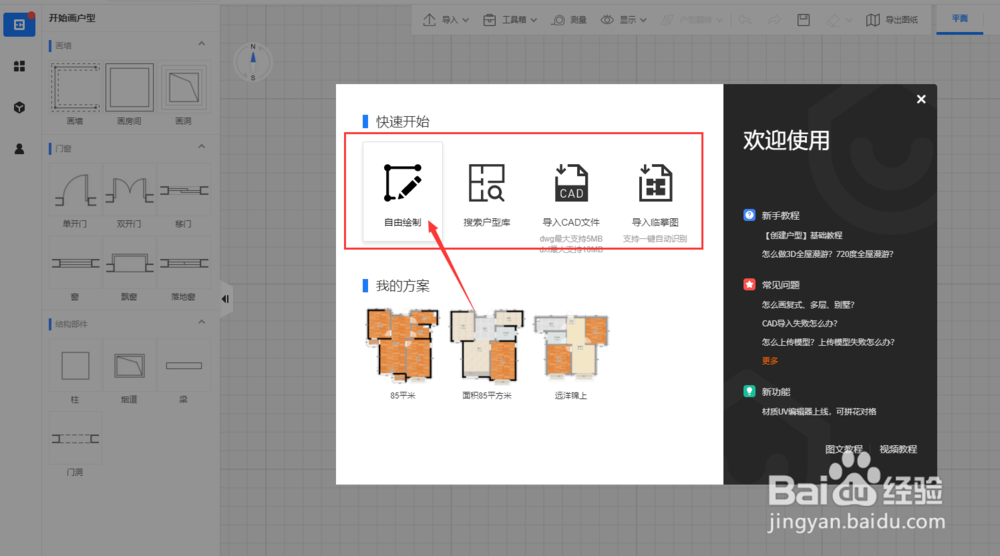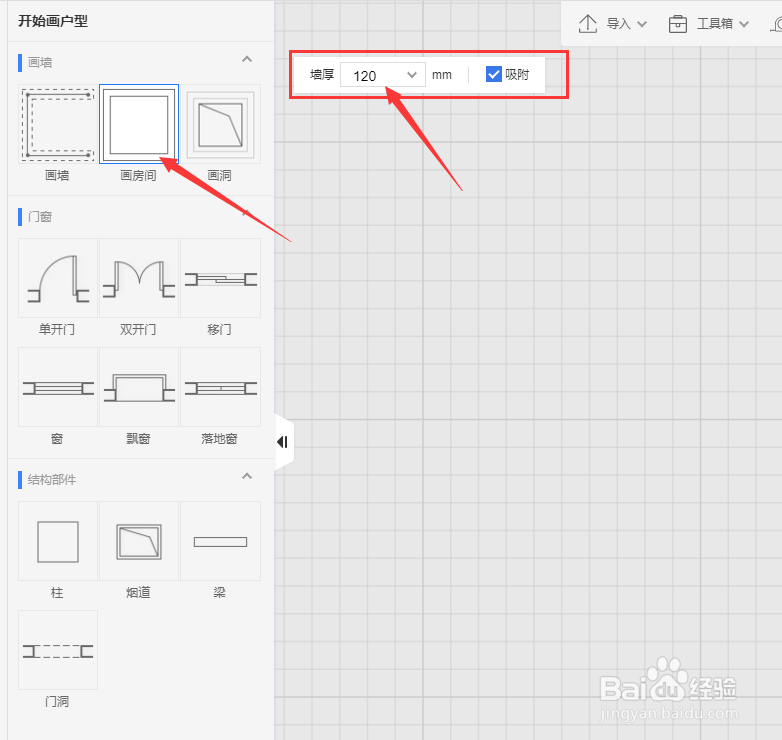酷家乐如何画户型图并下载户型图
1、电脑登录酷家乐网站,个人登录,点击我要设计。
2、这里我们选择自由绘制。
3、左侧工具使我们自由绘制户型图需要用到的工具和模型。
4、我们点击一个工具,可以先设置下属性,便于以后操作。
5、然后我们开始绘制,可以先画出轮廓,面积及长度可以调整。
6、然后我们接着贴着墙壁画其他房屋的大小,这里有吸附功能,挨着画很方便。我们可以添加门框,窗户等房屋结构。
7、户型图画好后,我们点击房间名修改名称。
8、设置好后,户型图就画好了。
9、下载户型图,我们点击上方的导出图纸。
10、点击左侧,设置导出信息,确定下载图纸就完成了。
声明:本网站引用、摘录或转载内容仅供网站访问者交流或参考,不代表本站立场,如存在版权或非法内容,请联系站长删除,联系邮箱:site.kefu@qq.com。
阅读量:75
阅读量:82
阅读量:47
阅读量:42
阅读量:62